名词解释:CUDA 是一个架构 该架构使GPU能够解决复杂的计算问题
此实战使用电脑为联想Y9000P 显卡型号为 3060
在安装 CUDA 之前需要先打开 NVIDIA 控制面板
一、准备工作
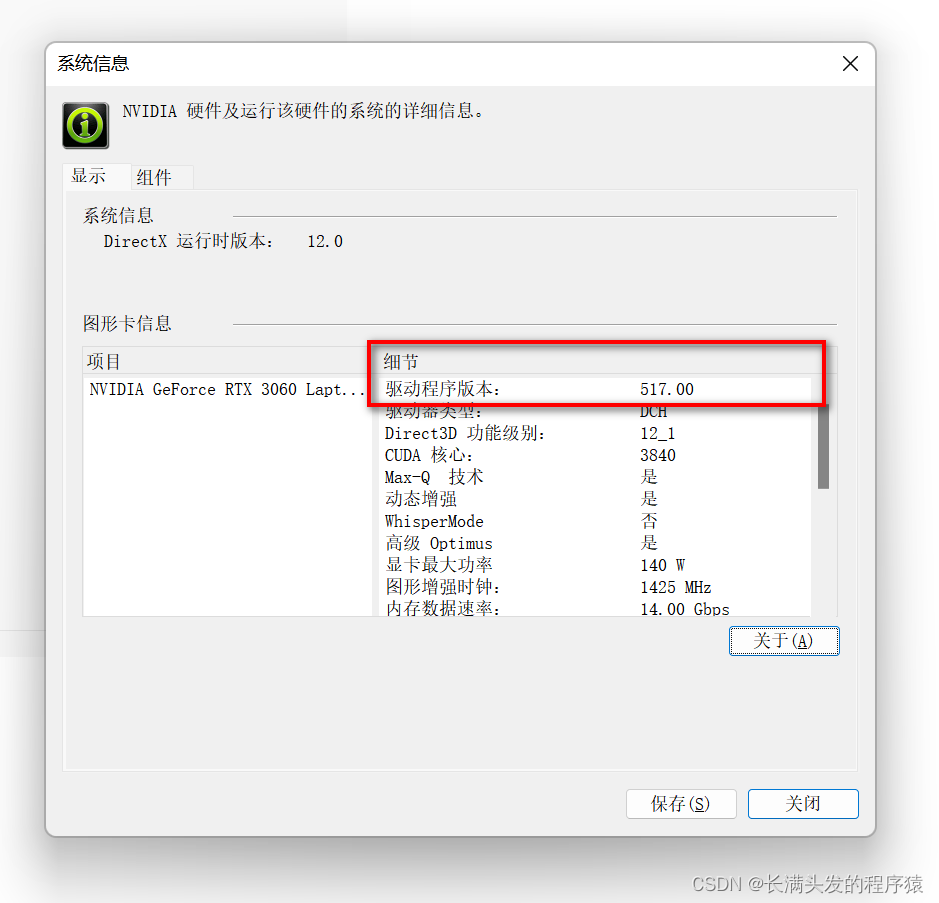
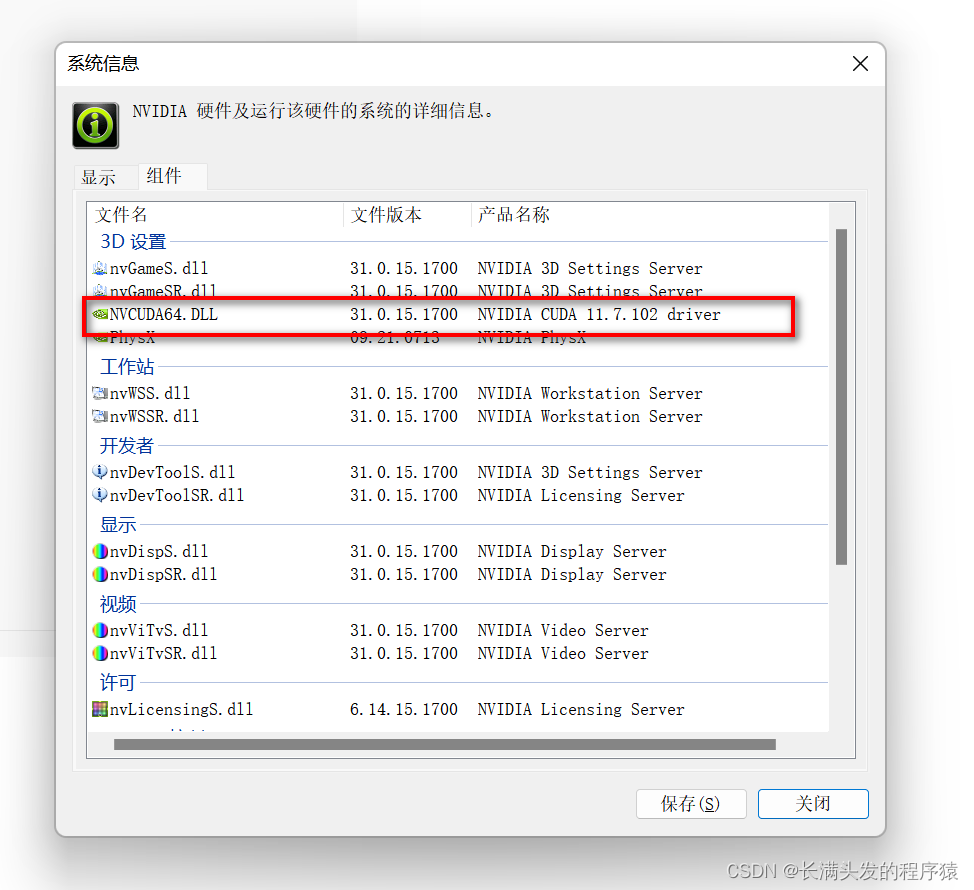
如图我这个显卡需要安装 CUDA 11.7 的版本
二、下载软件
进入官网下载 CUDA NVIDIA Developer
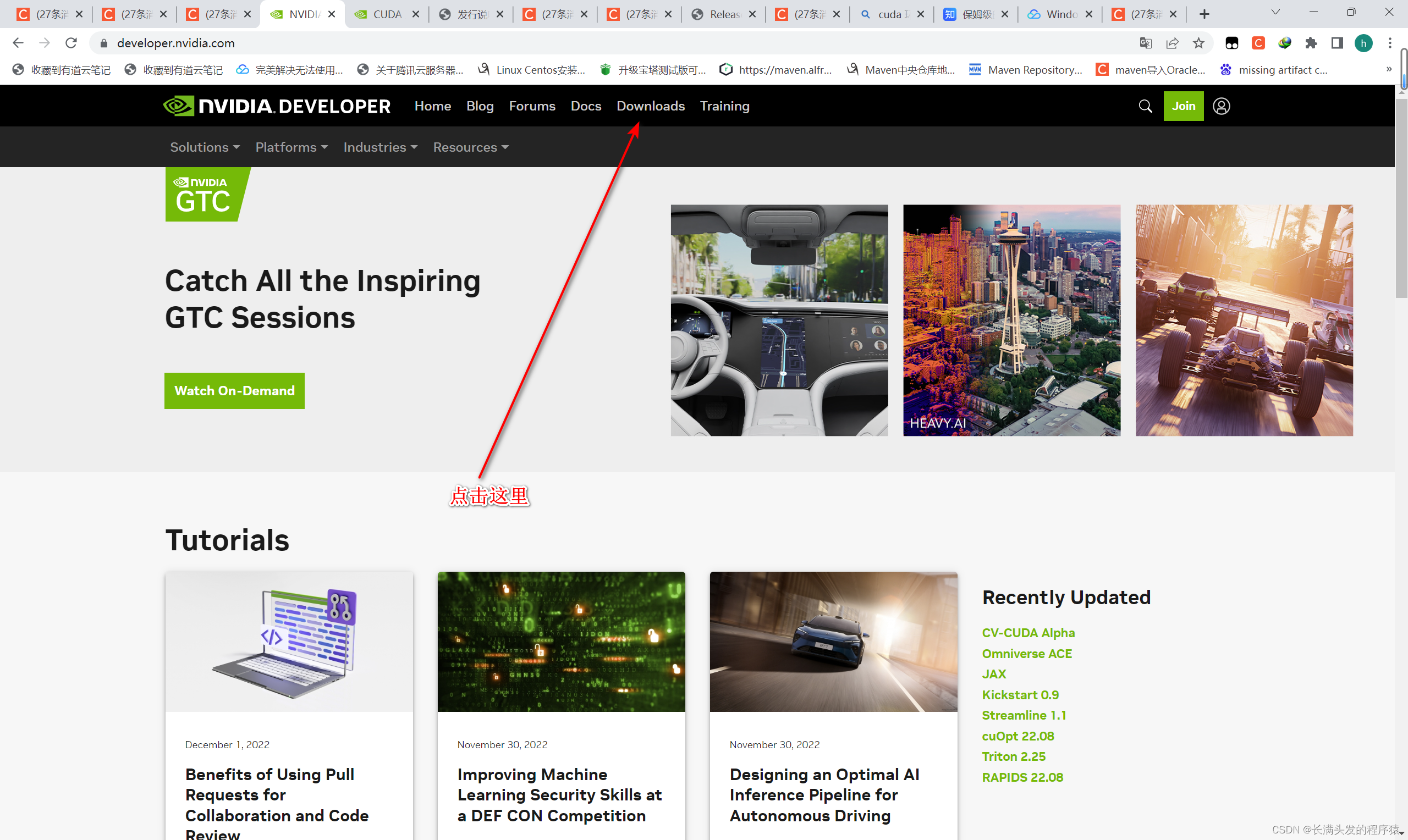
选择 CUDA
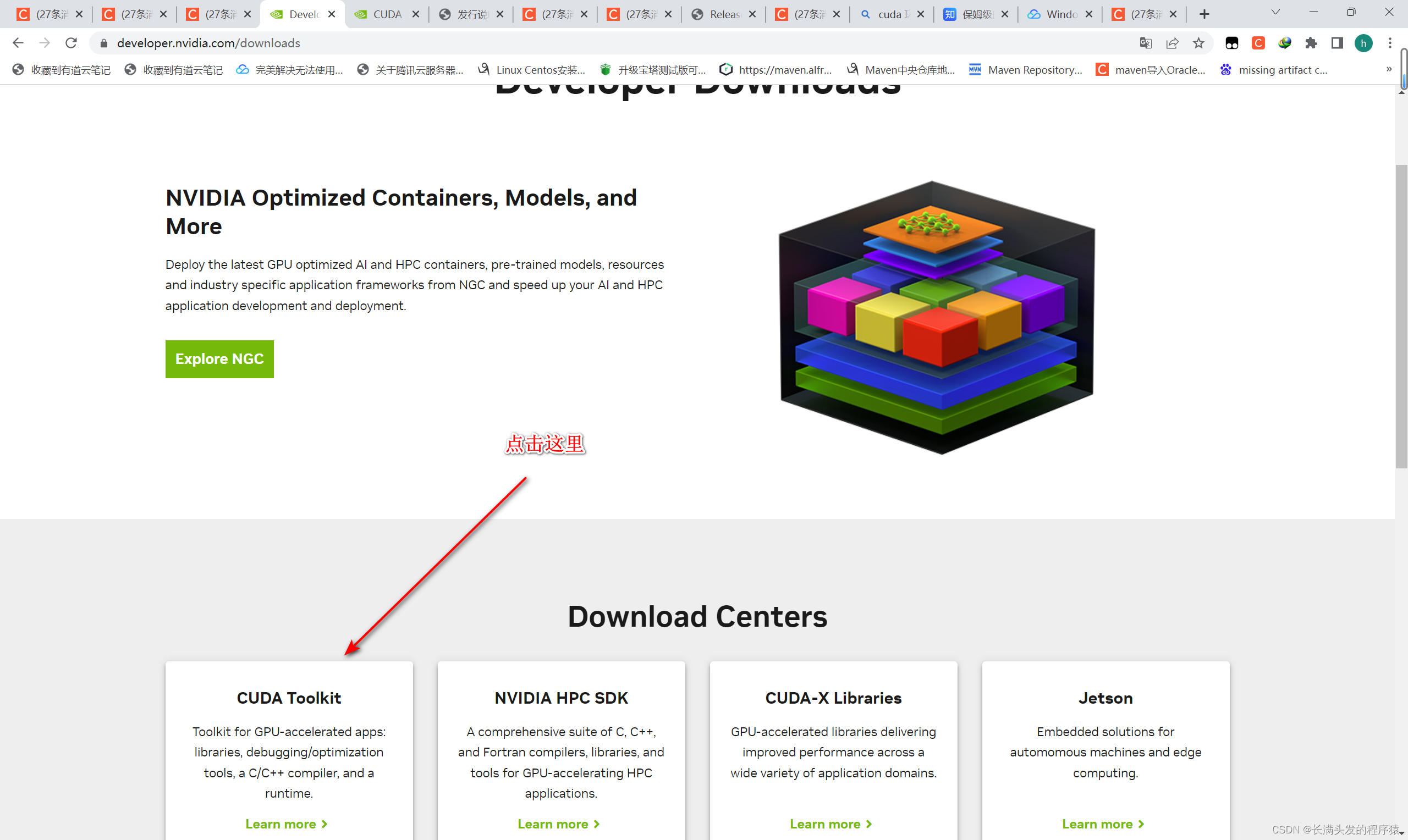
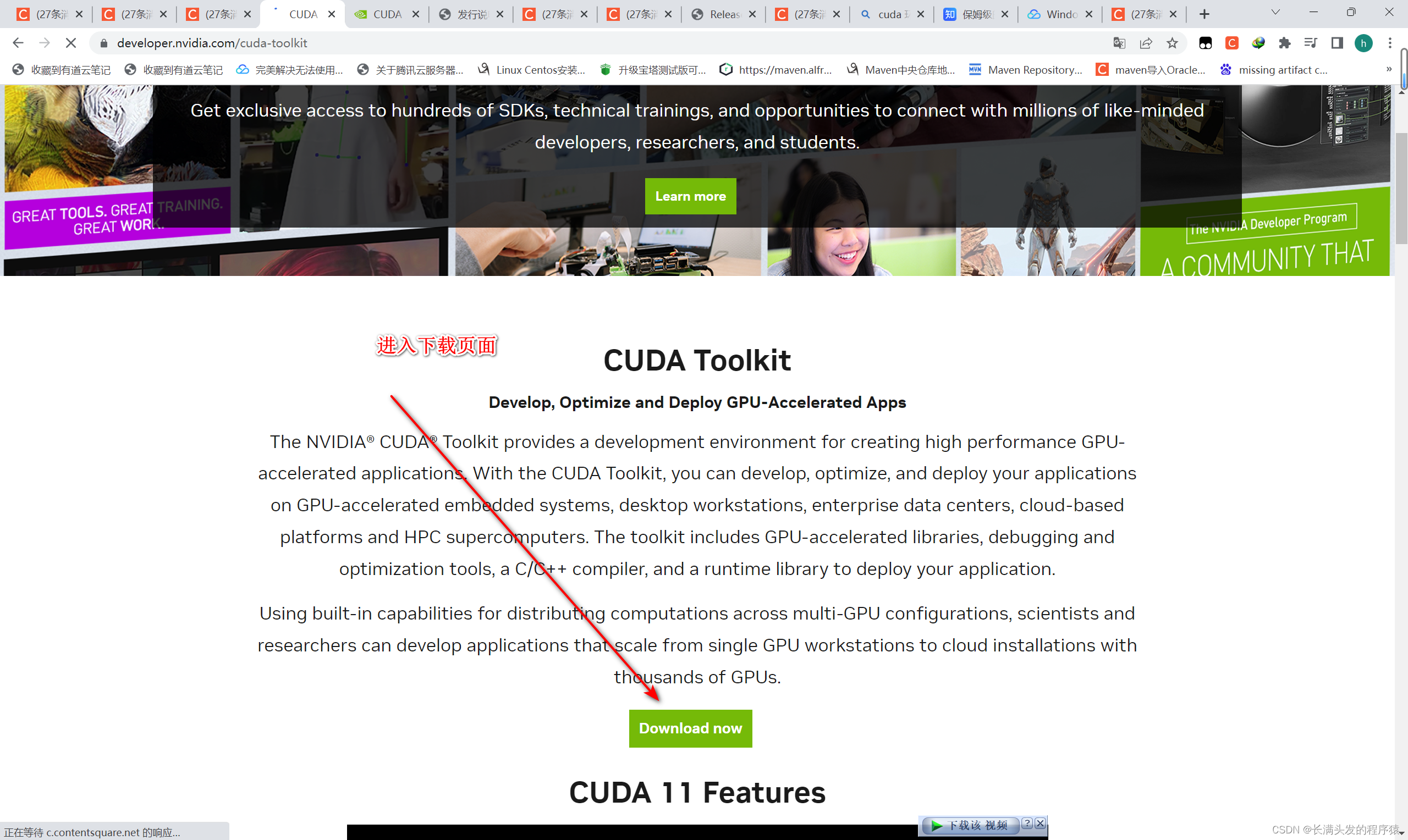
注意:不要在这个页面点击下载因为默认版本是11.8 要选择自己所对应的版本
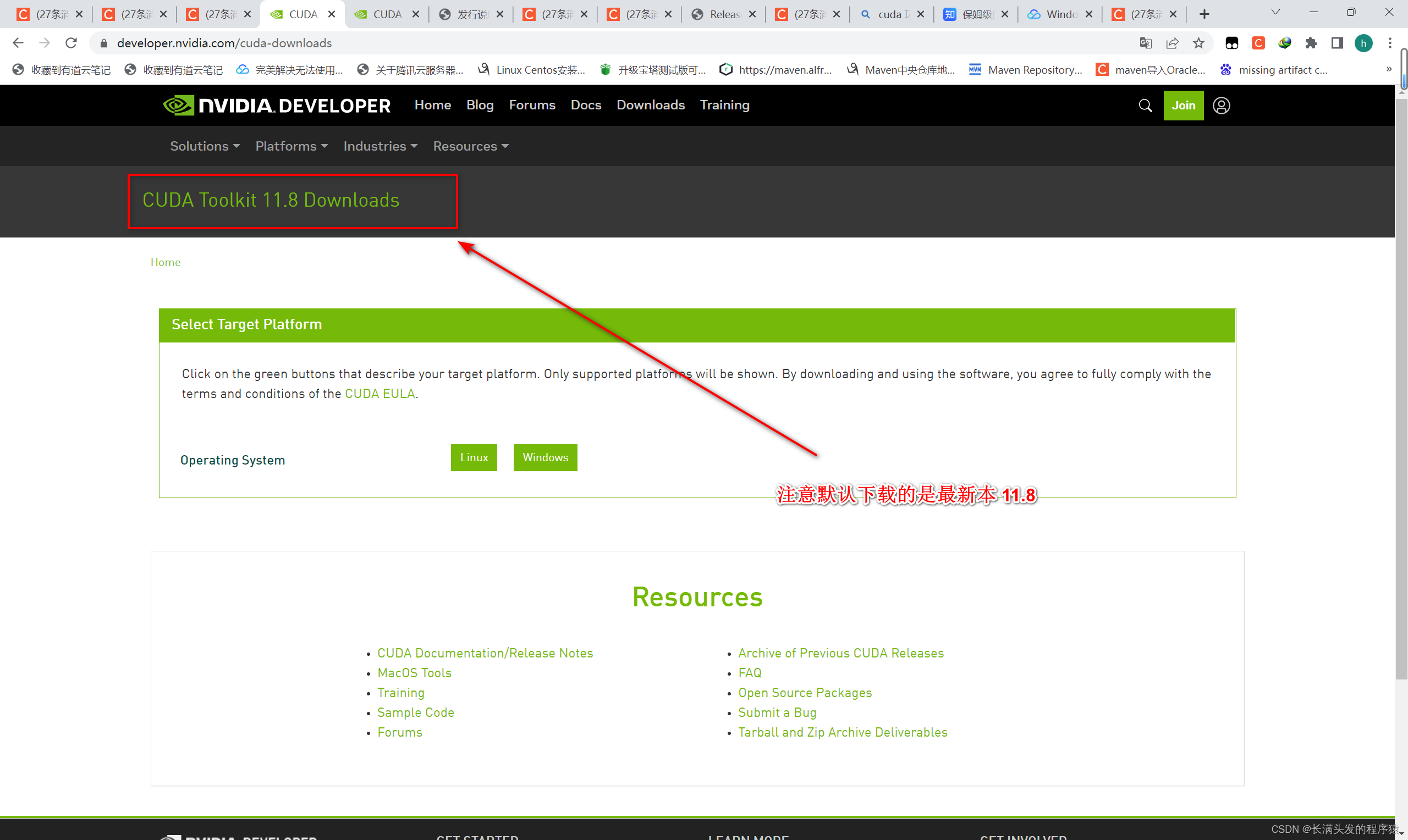
进行版本选择
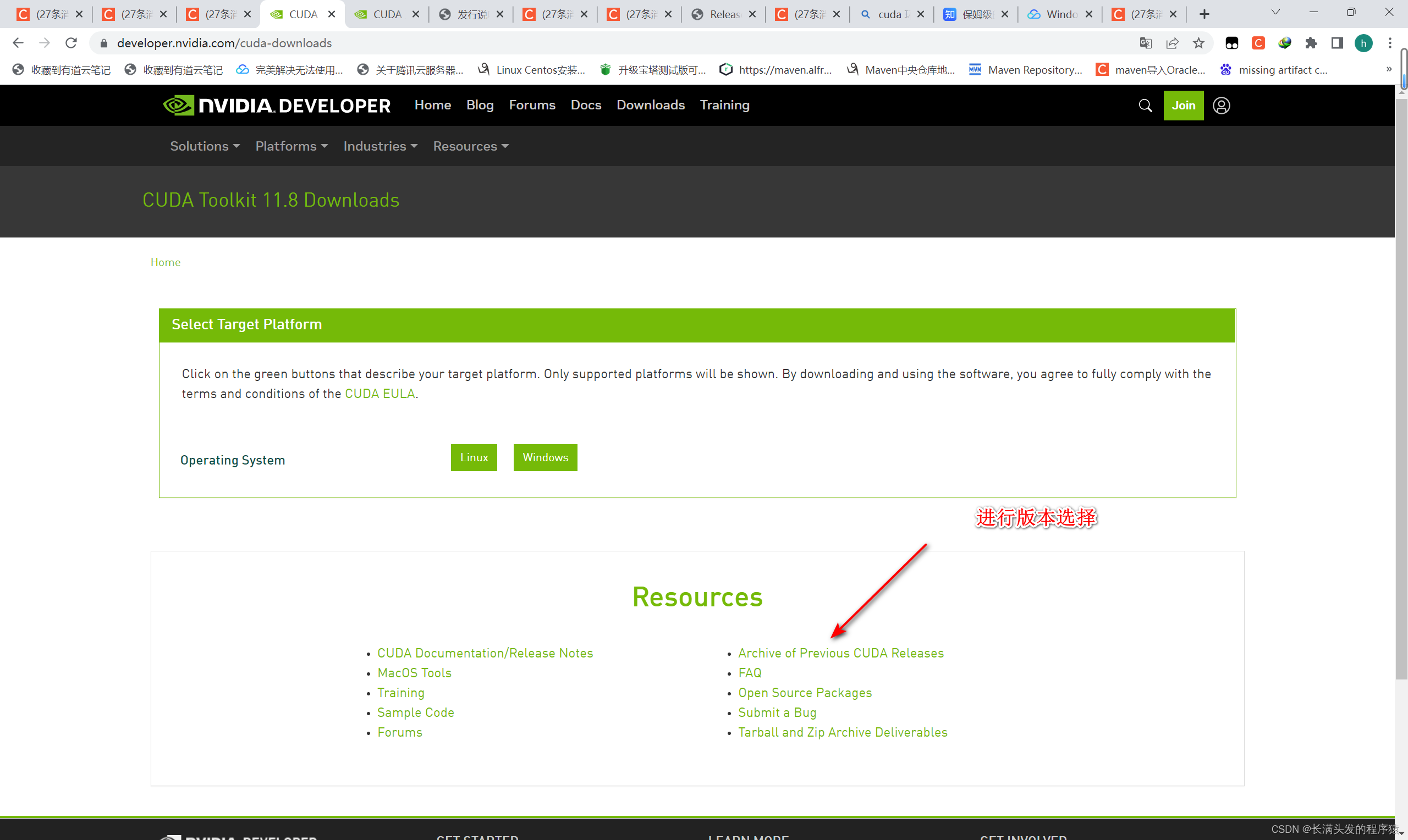
找到自己要下载的版本
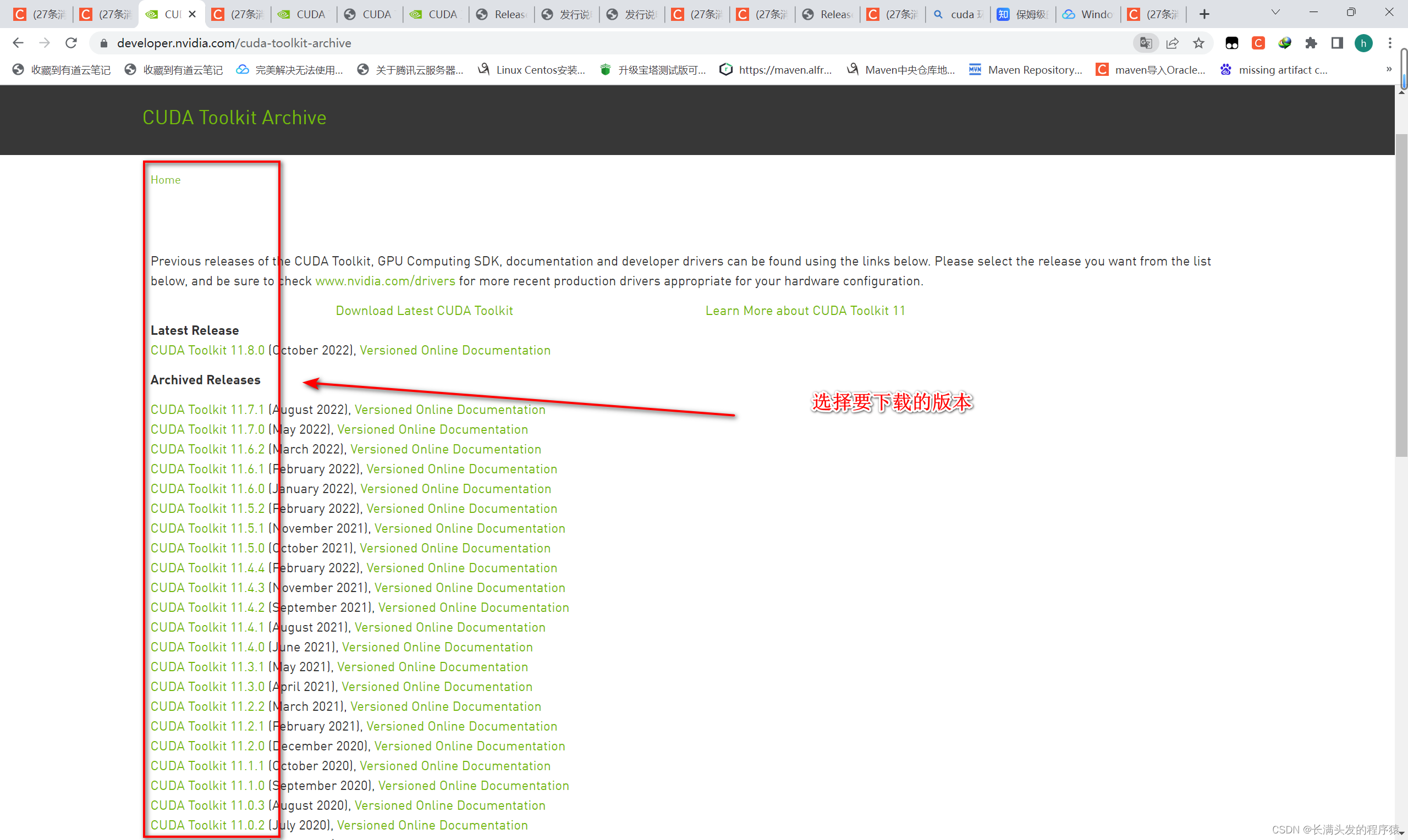
进行下载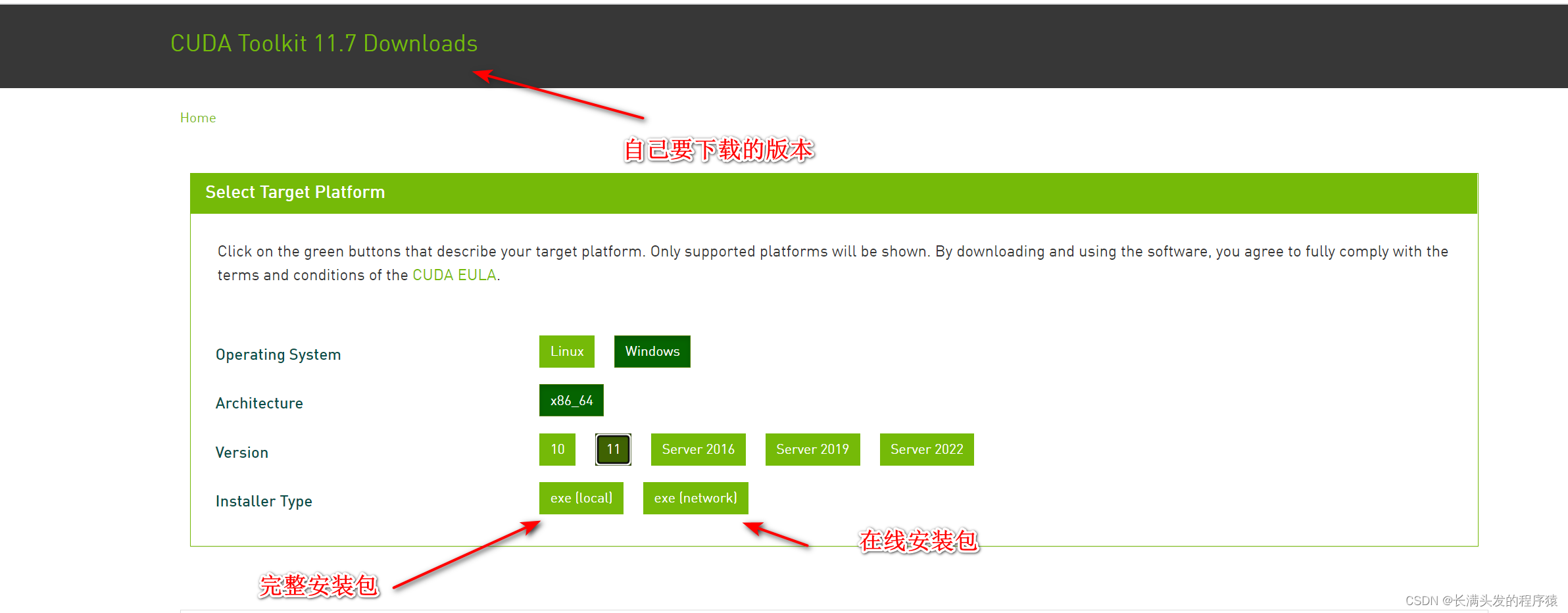
三、安装 CUDA
You already have a newer version of the NVIDIA Frameview SDK installed
这个是我在安装时遇到的问题
遇到这样的情况需要 打开 控制面板 去进行程序卸载
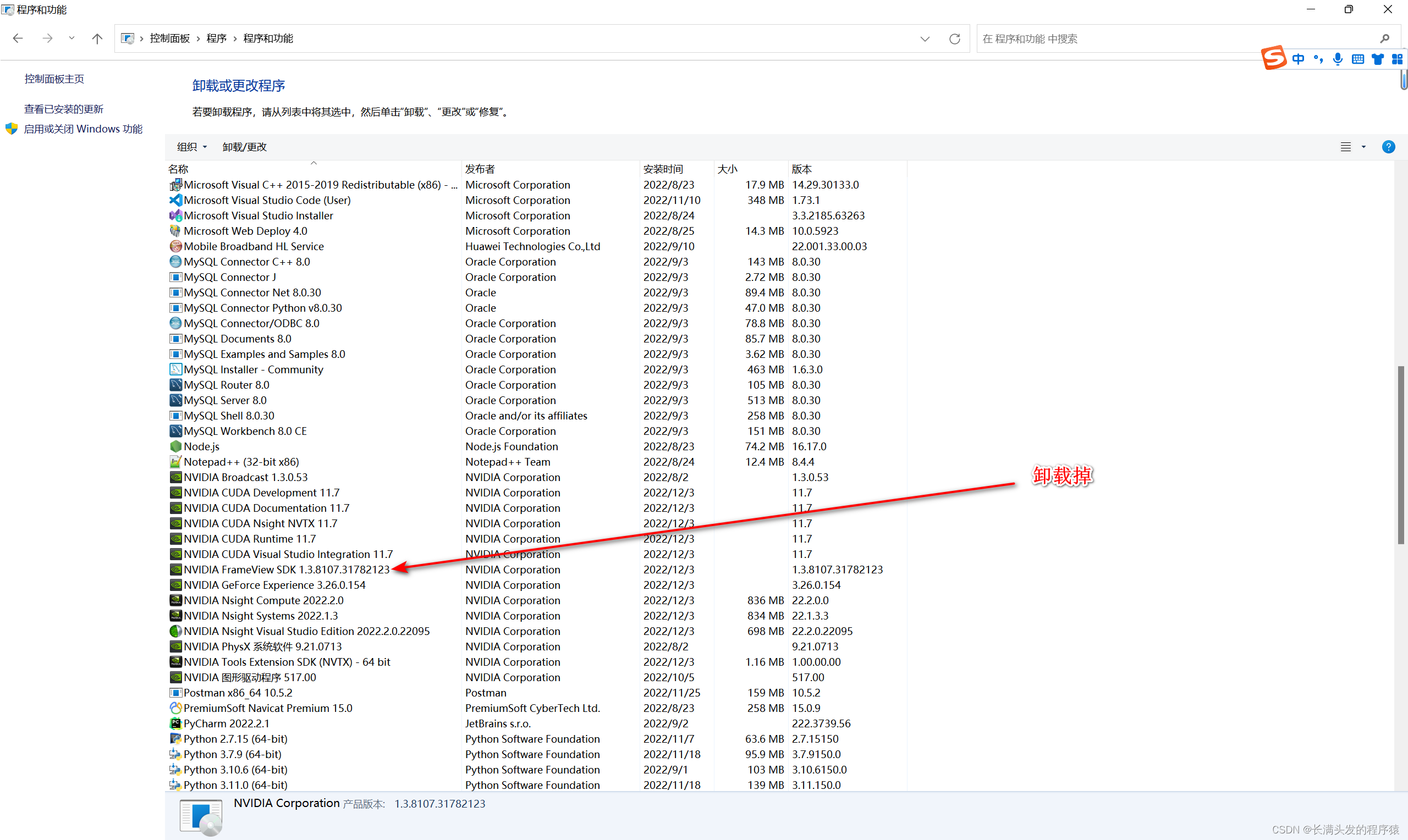
然后进行安装
安装时进行 自定义安装
安装成功完毕需要看一下 系统变量 查看CUDA 的环境变量
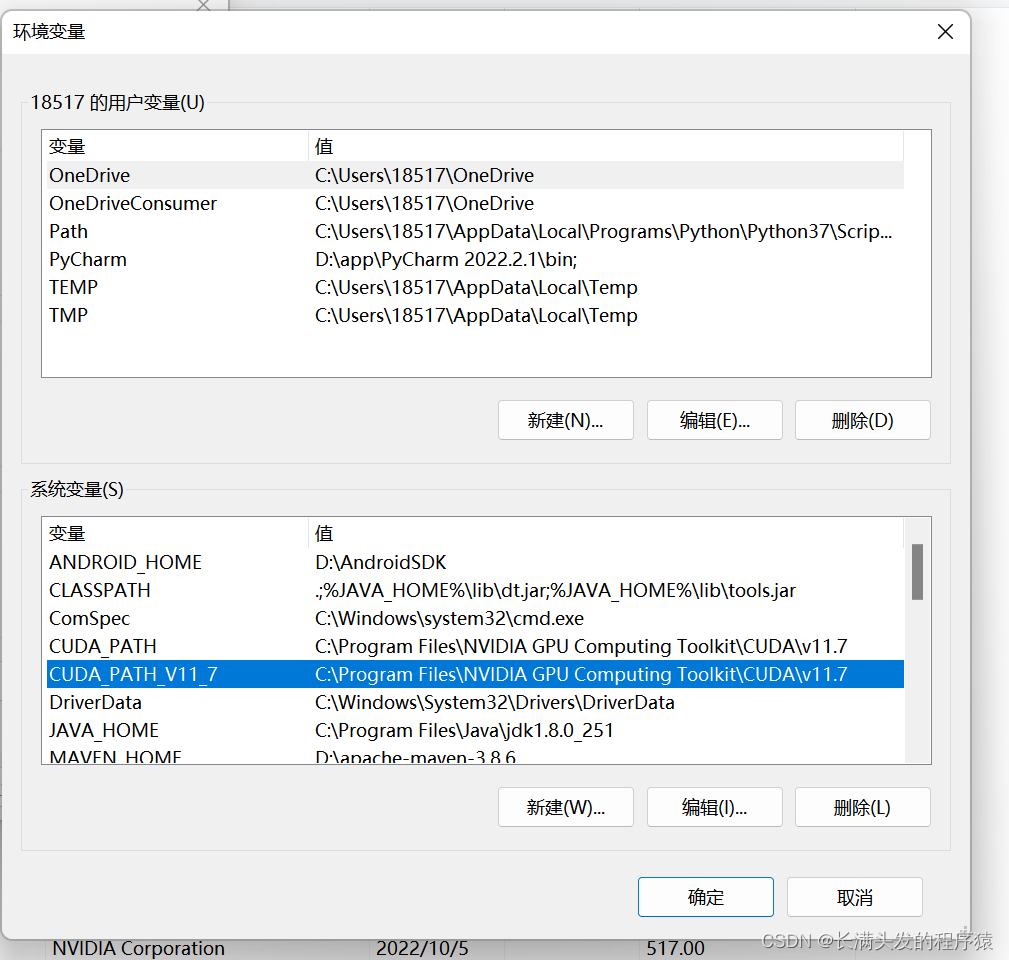
使用命令
nvcc -V 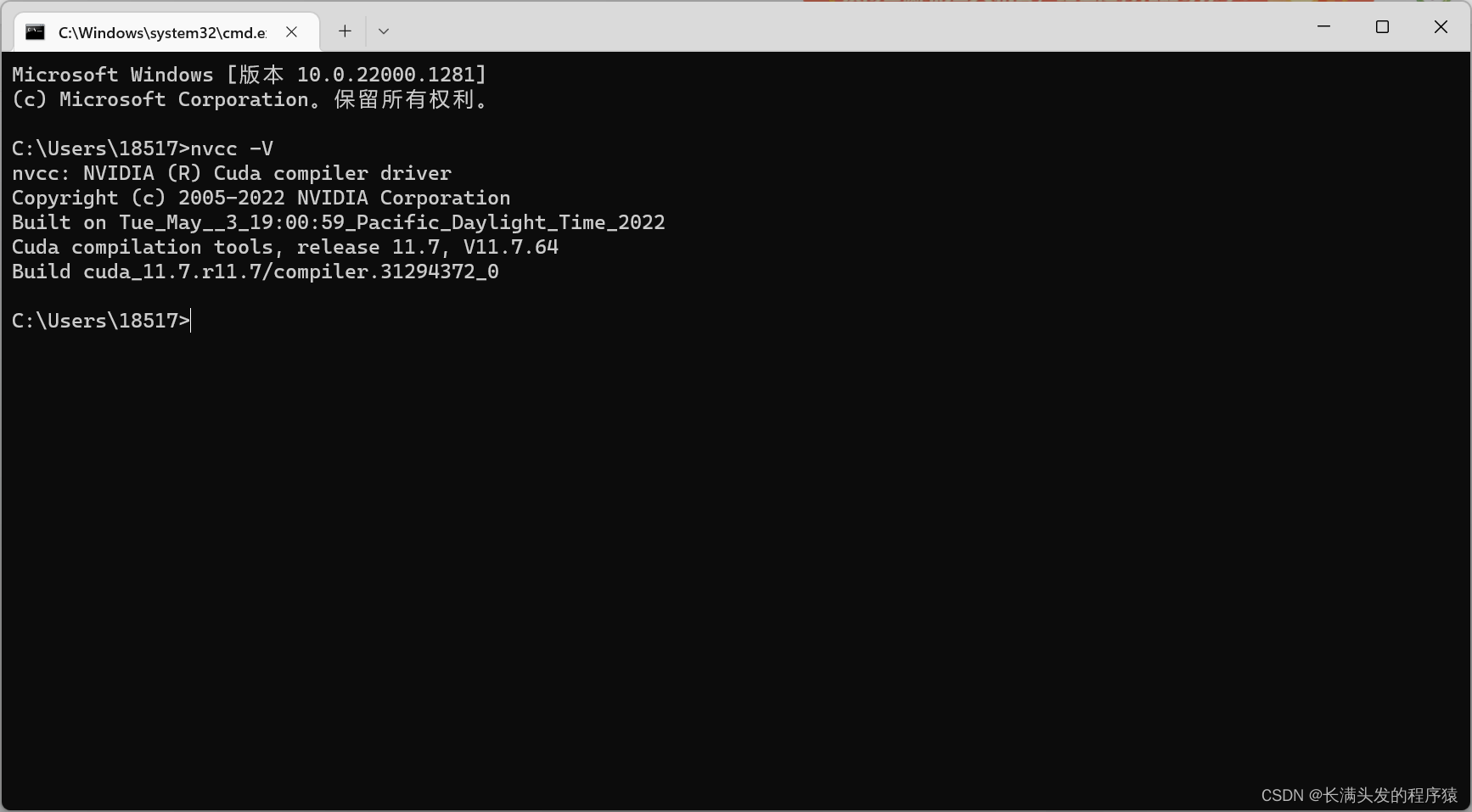
四、安装cuDNN
进入官网 https://developer.nvidia.com/rdp/cudnn-download
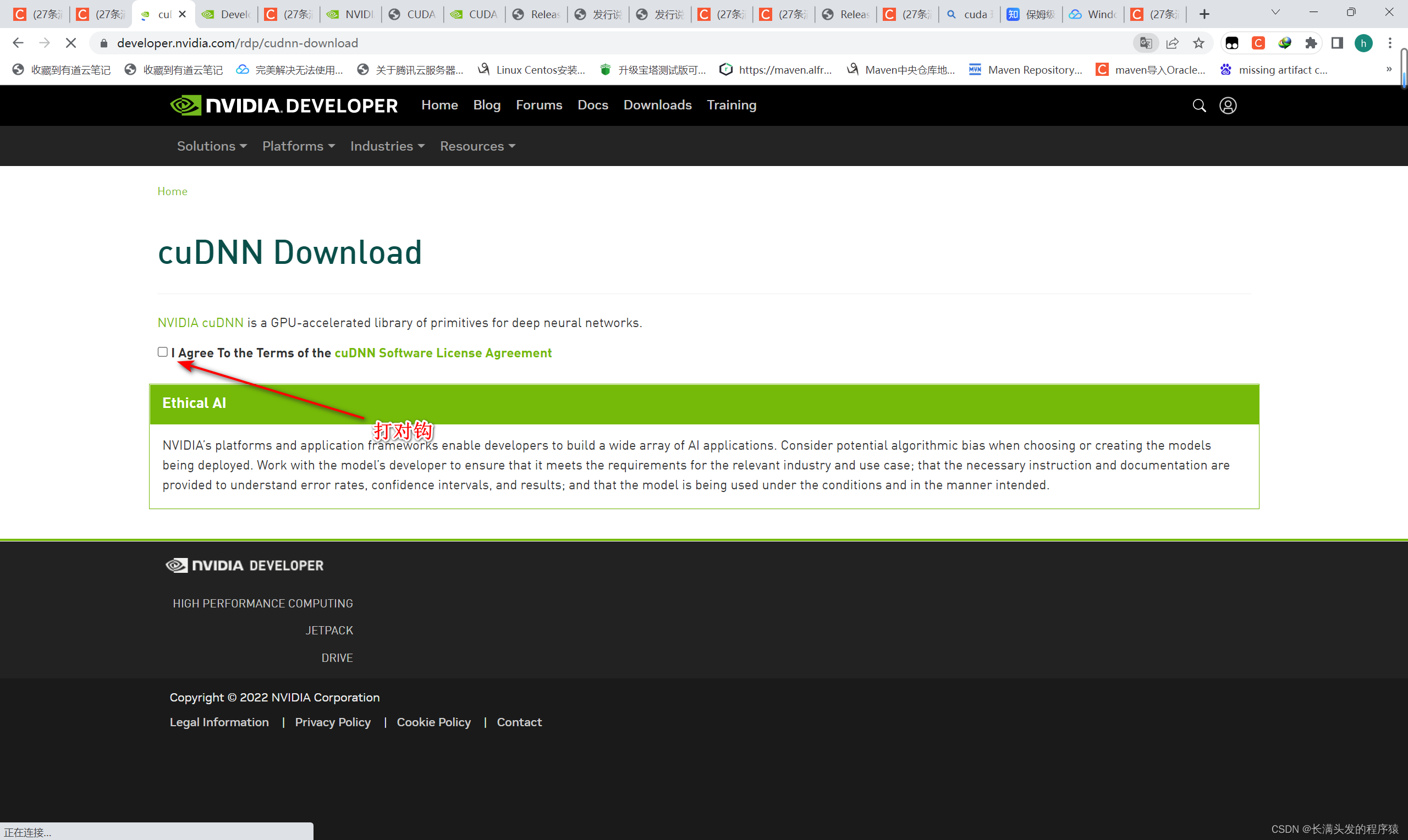
下载压缩包
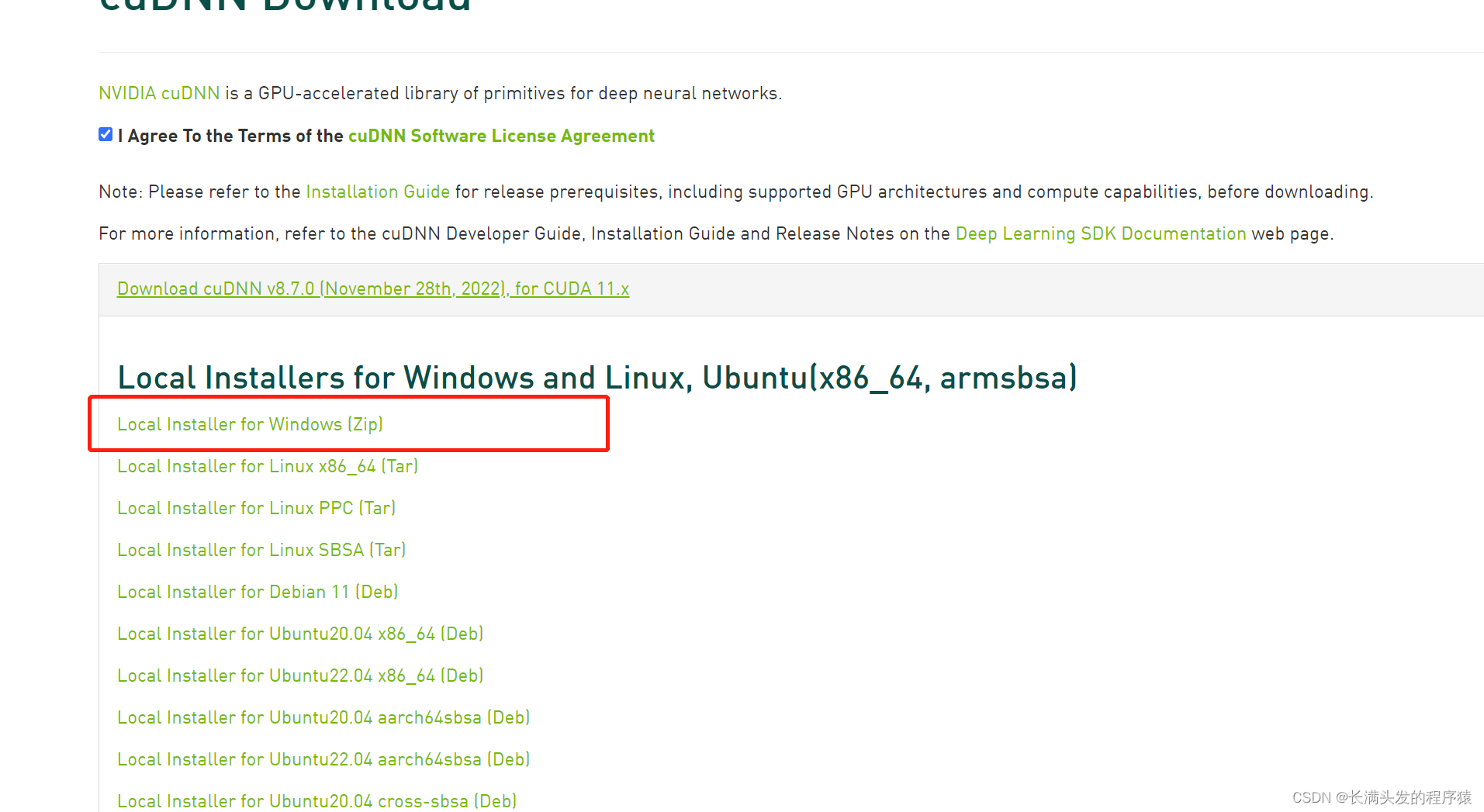
五、安装 cuDNN

解压压缩包然后将解压完毕的文件复制到 刚刚安装的 CUDA 文件目录中
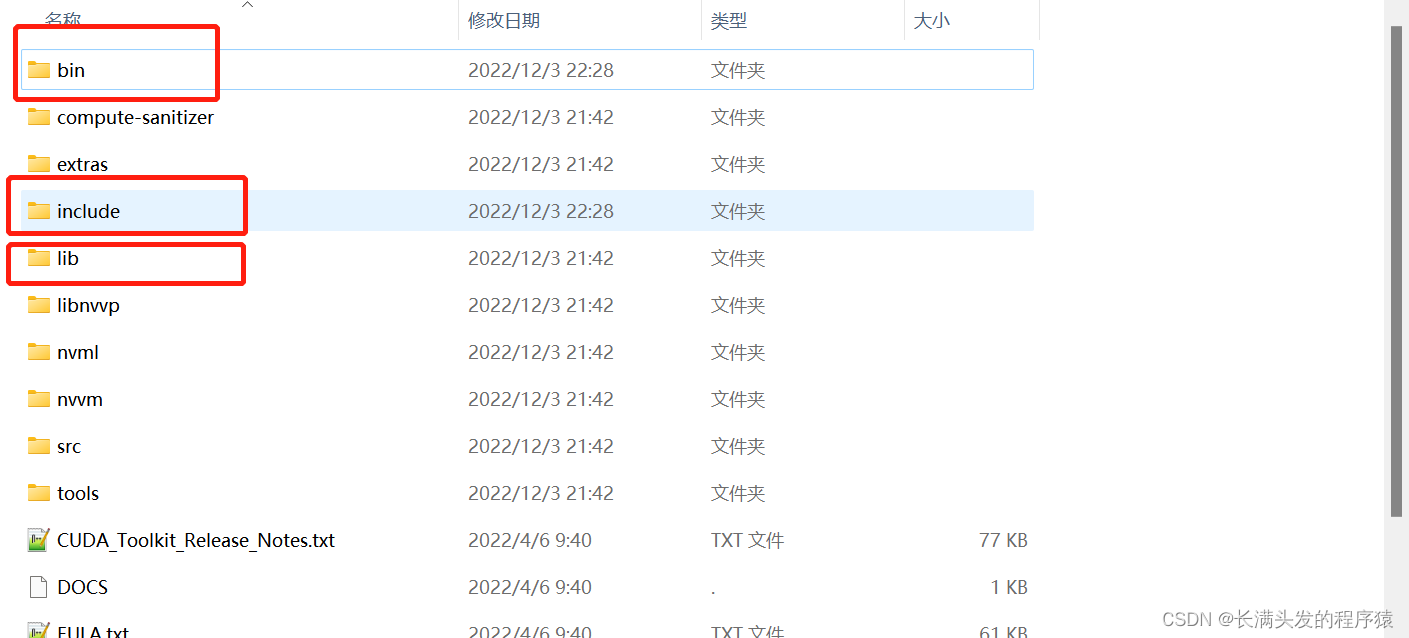
复制完毕之后 进行环境变量配置
在path中新增 CUD安装目录的安装目录 和 lib\x64 目录
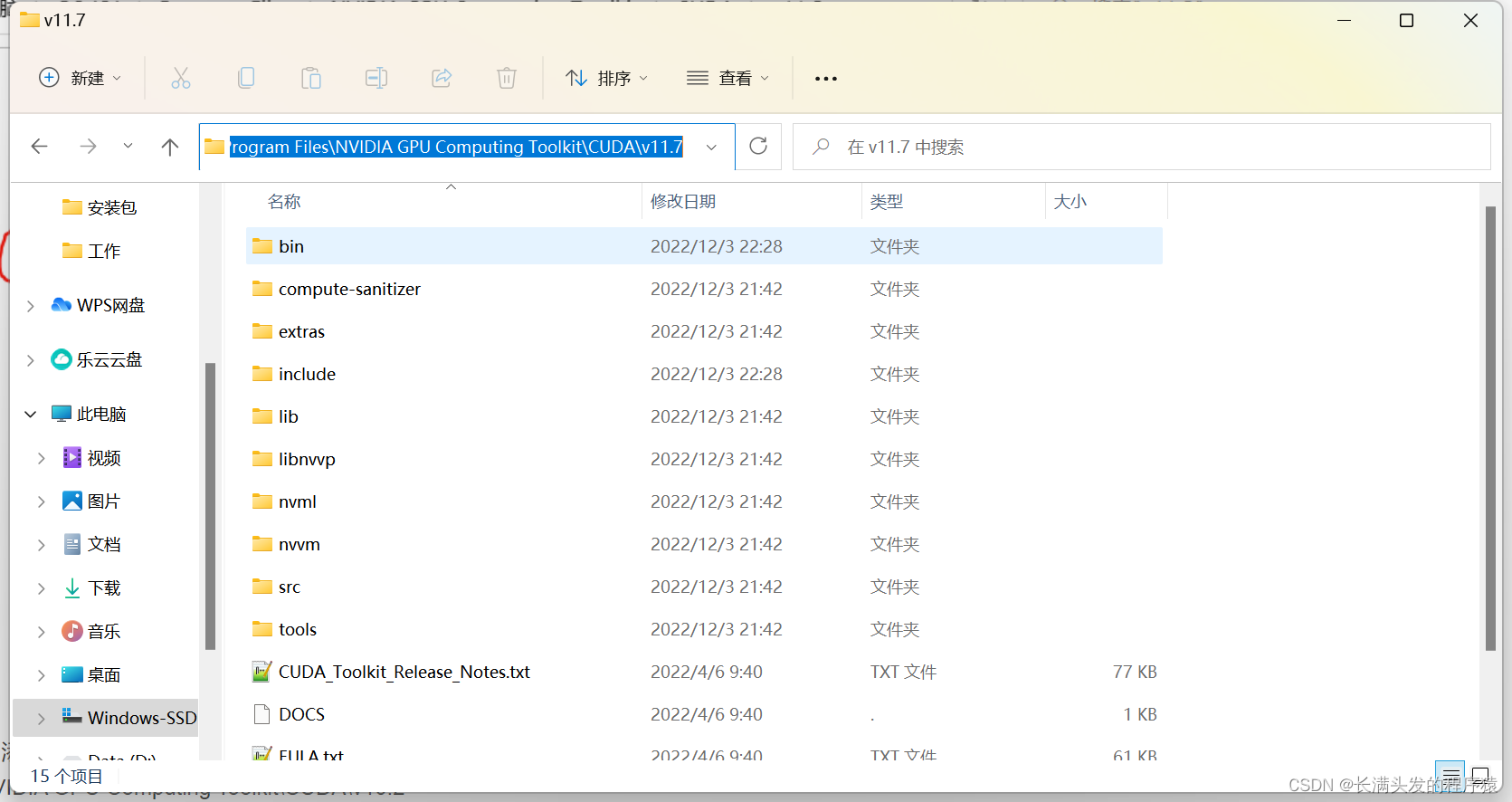
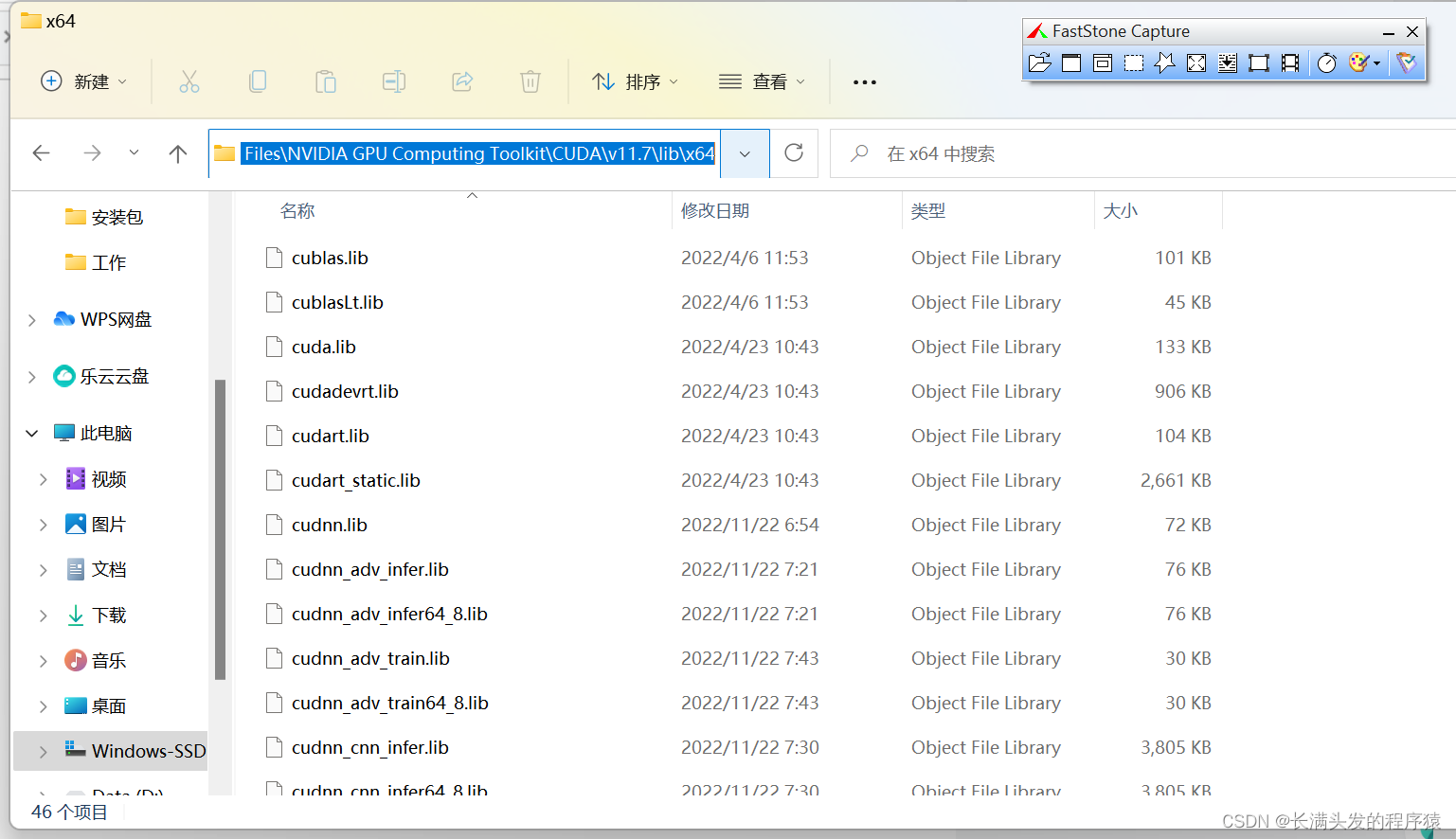
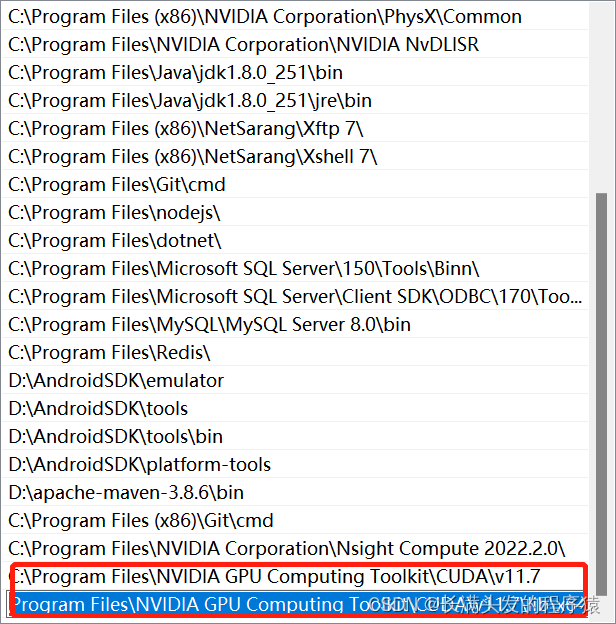
六、验证cuDNN 是否安装成功
进入CUDA 的安装目录 \extras\demo_suite中 在地址栏输入 CMD
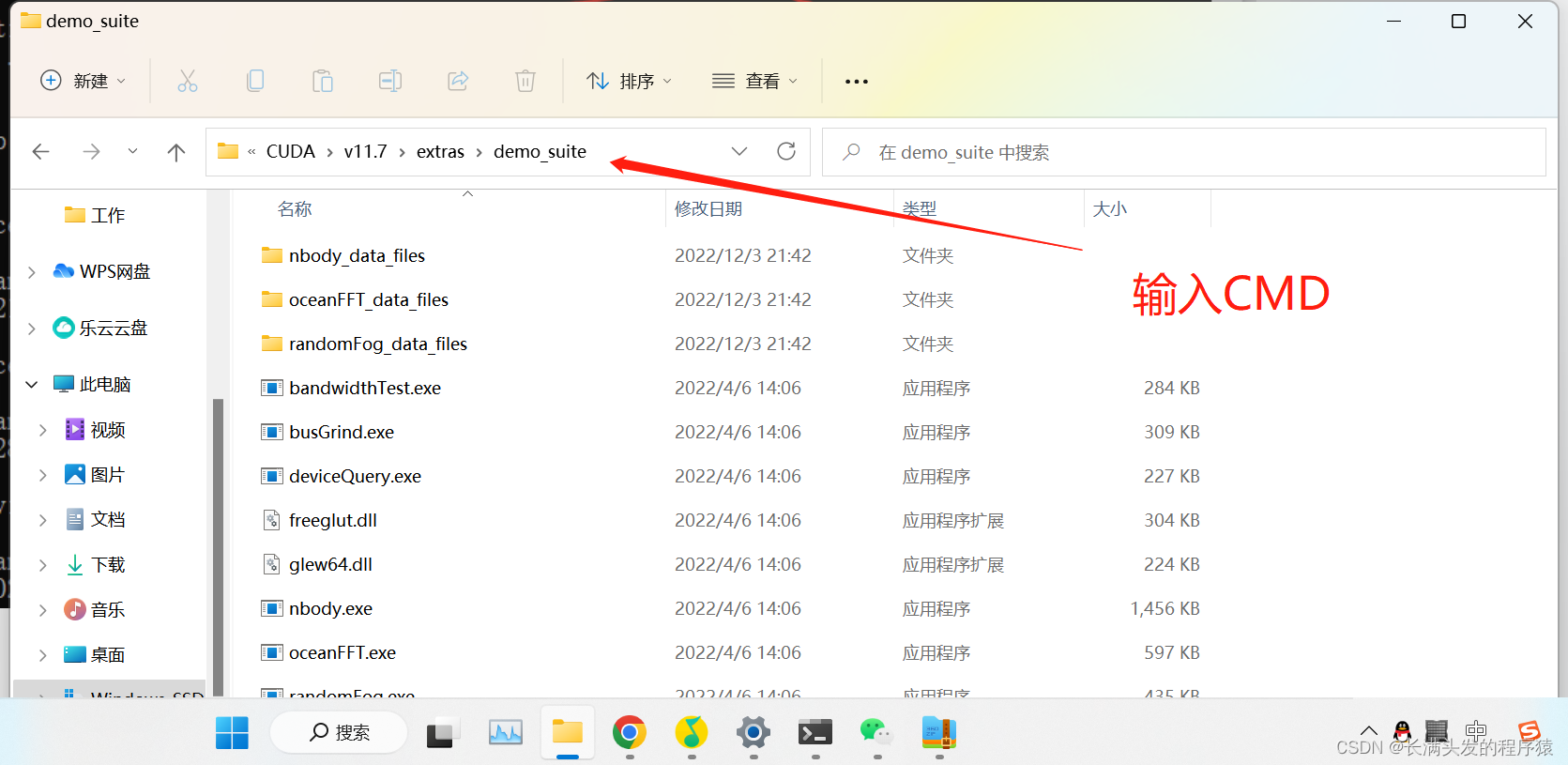
分别输入 bandwidthTest.exe、 deviceQuery.exe 校验是否安装成功
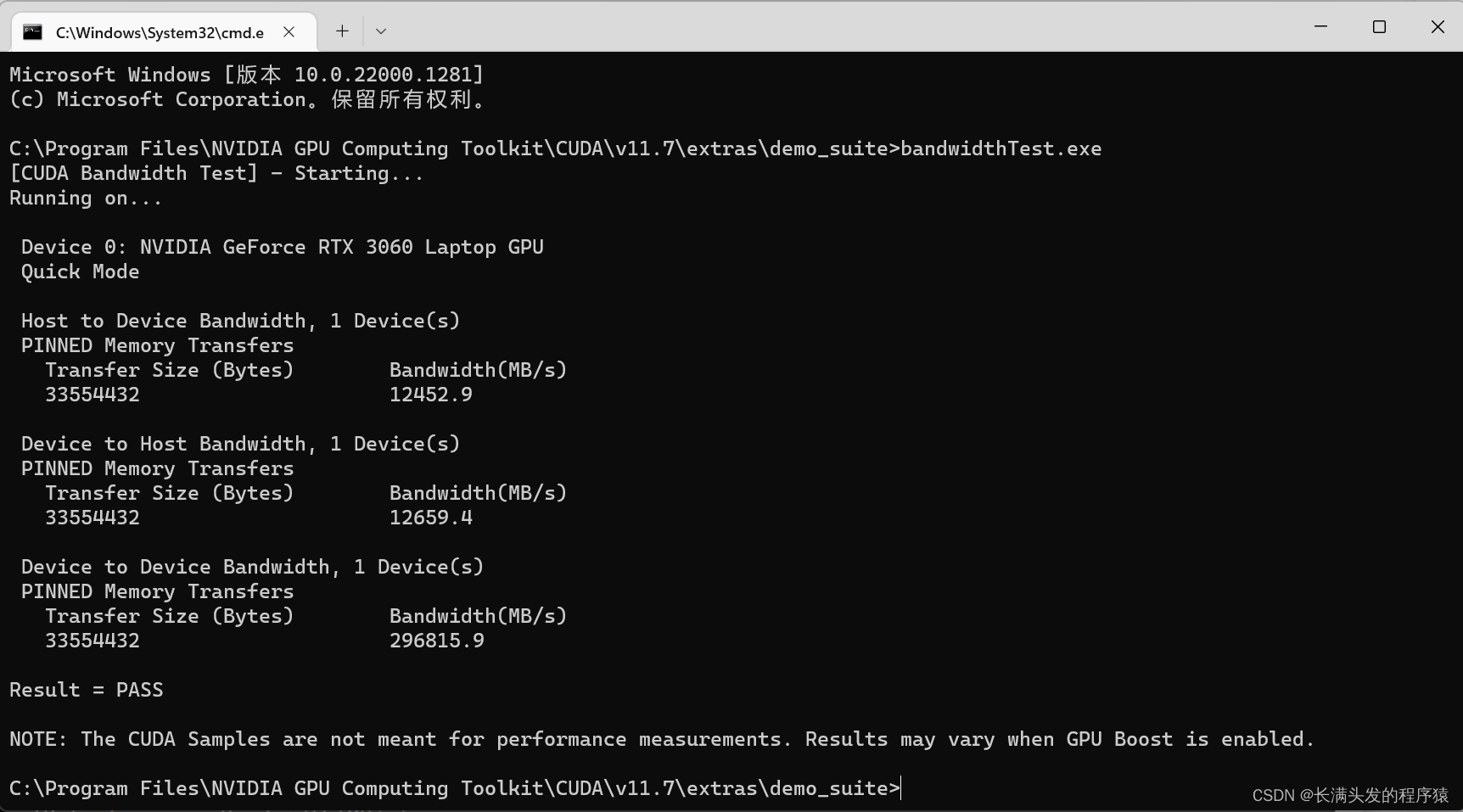
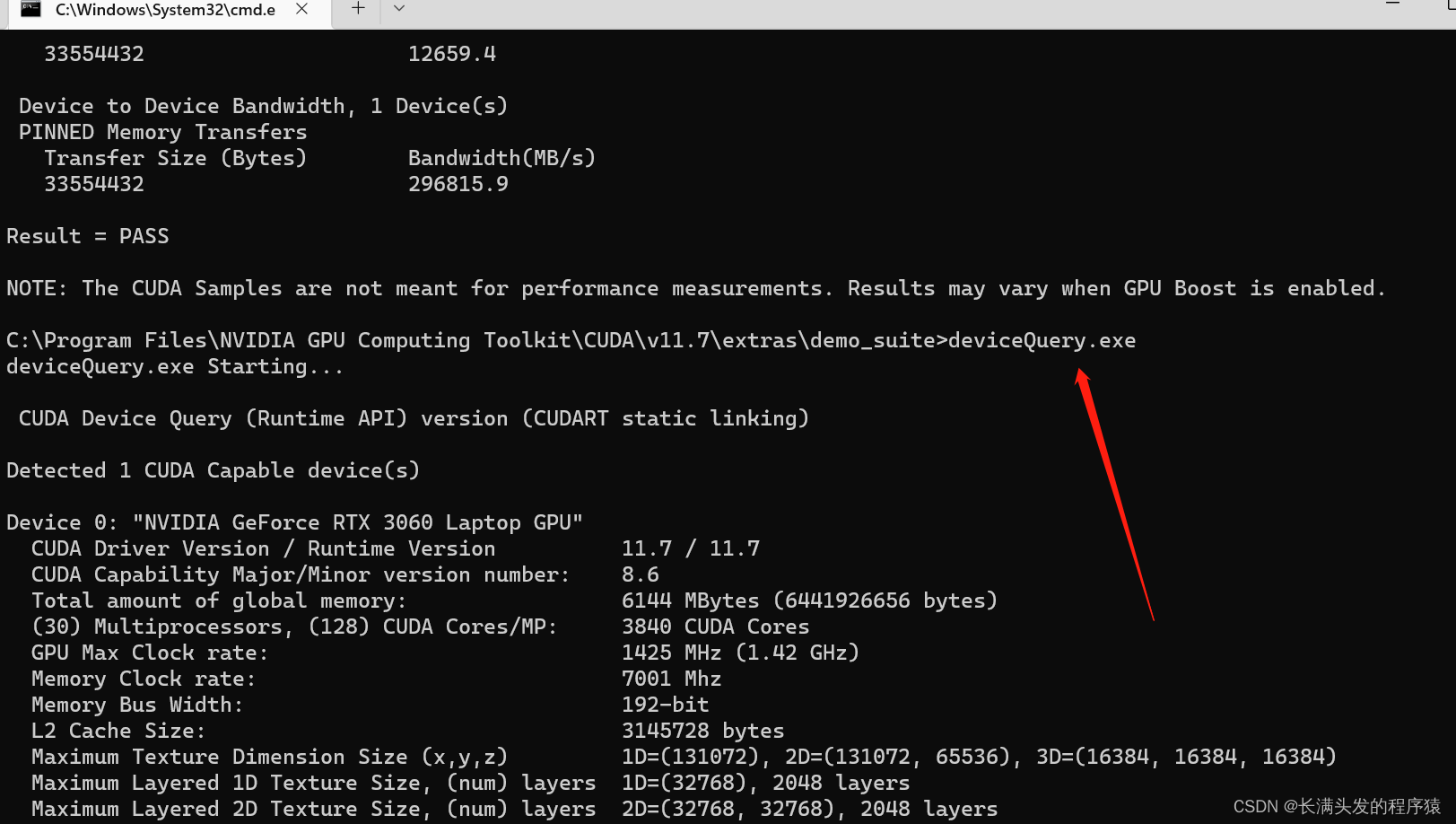
只要有 Result = PASS 这个输入就代表安装成功了
文章出处登录后可见!
已经登录?立即刷新
